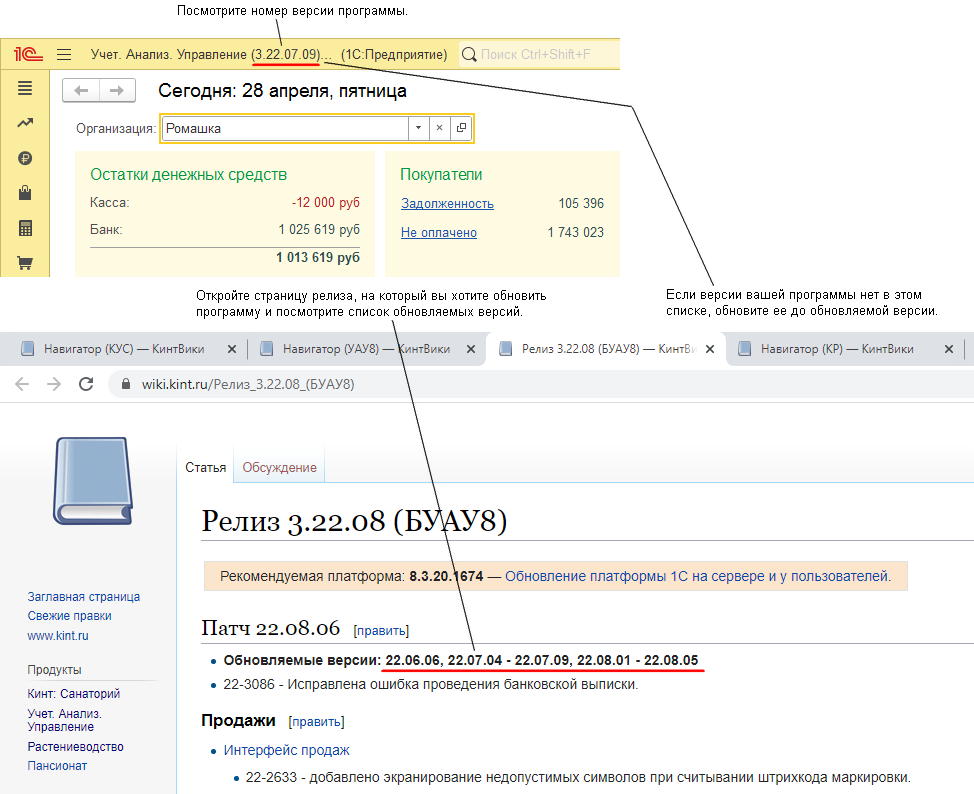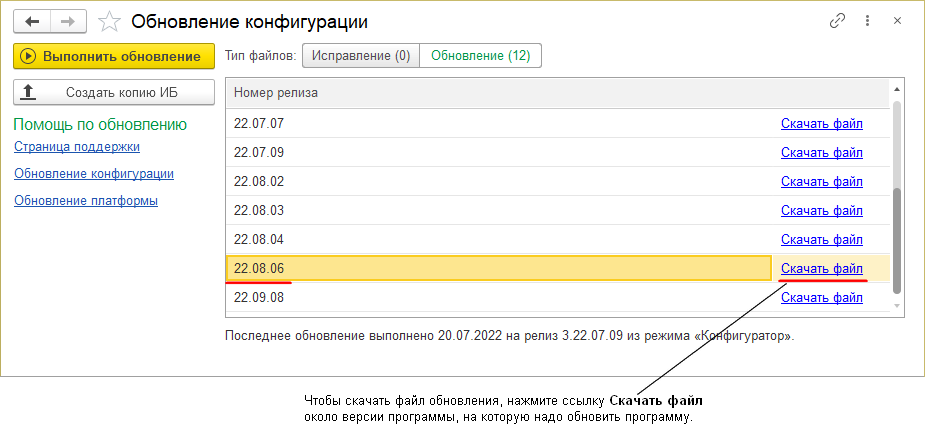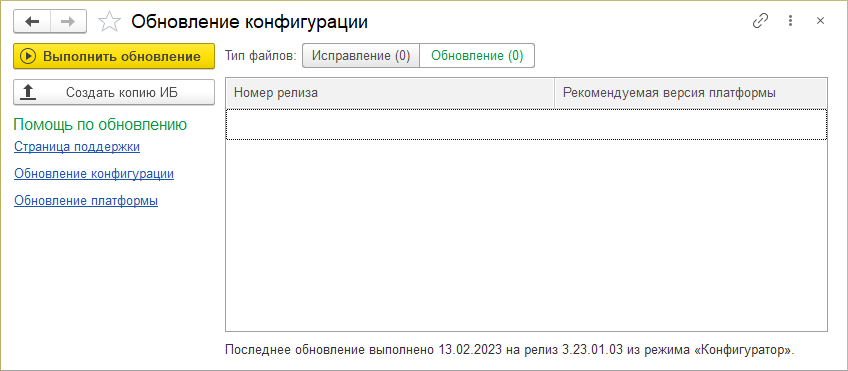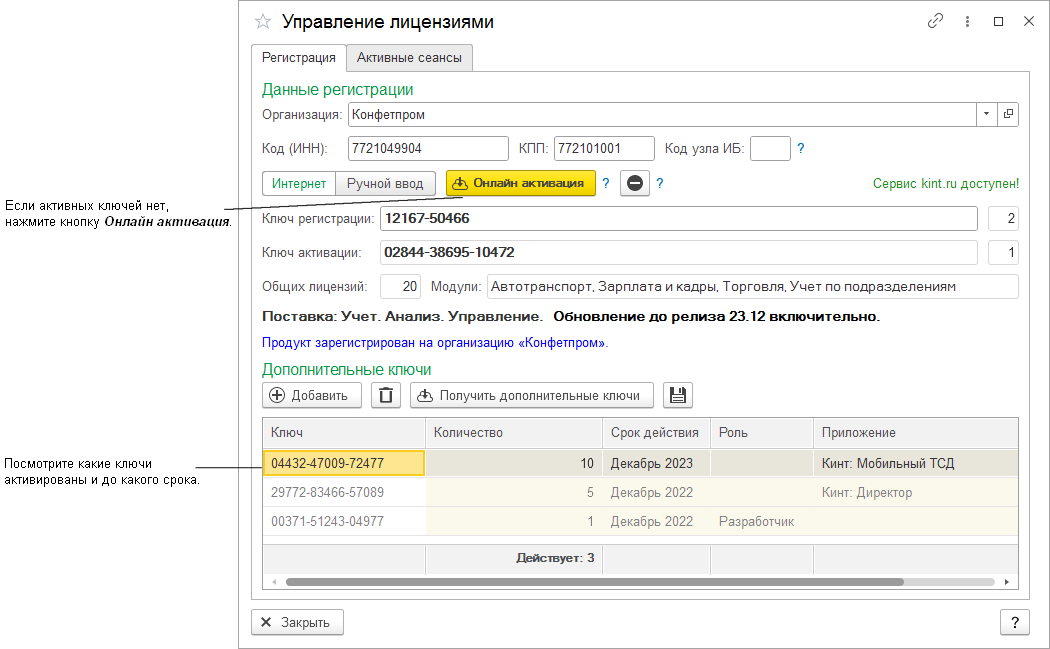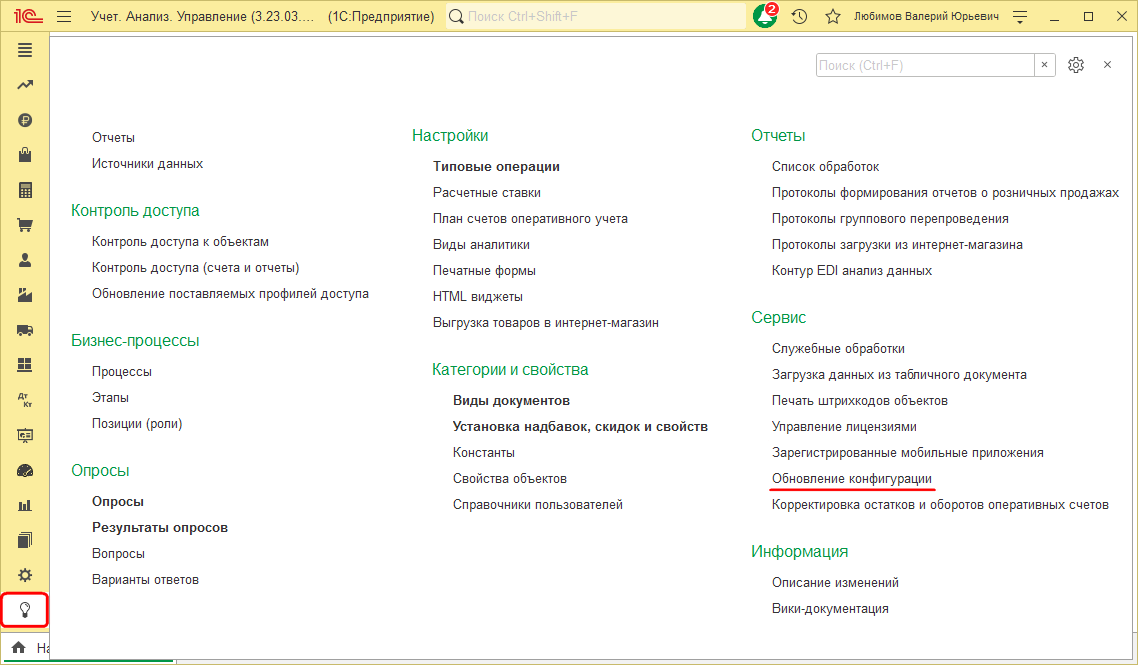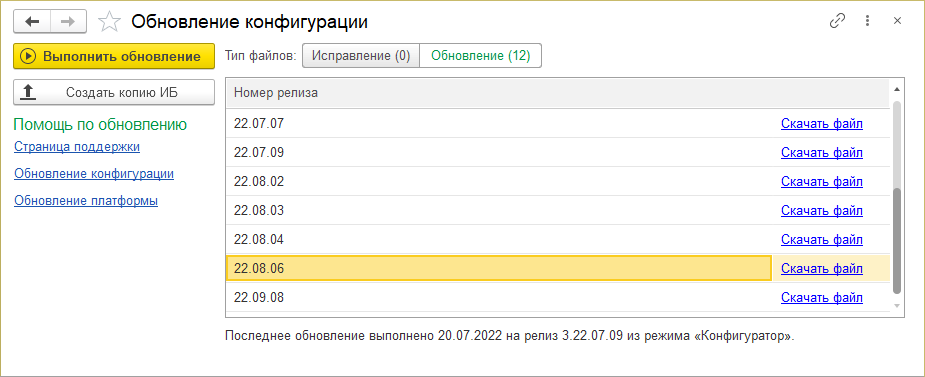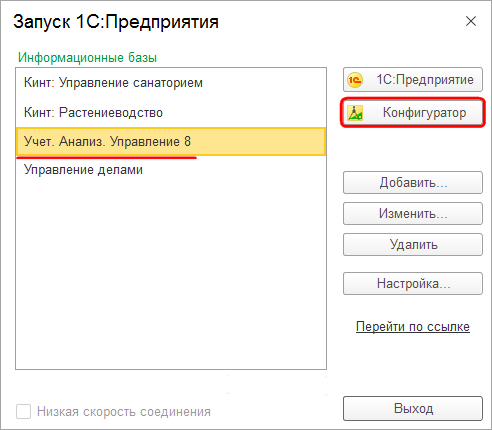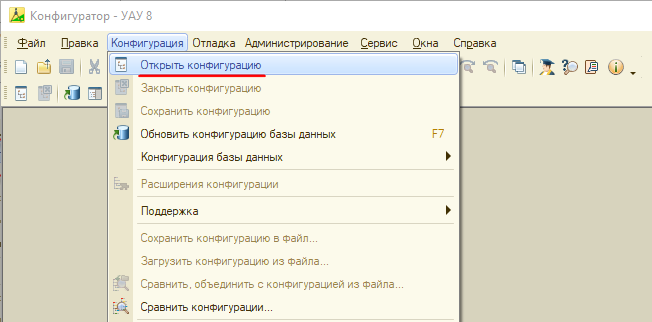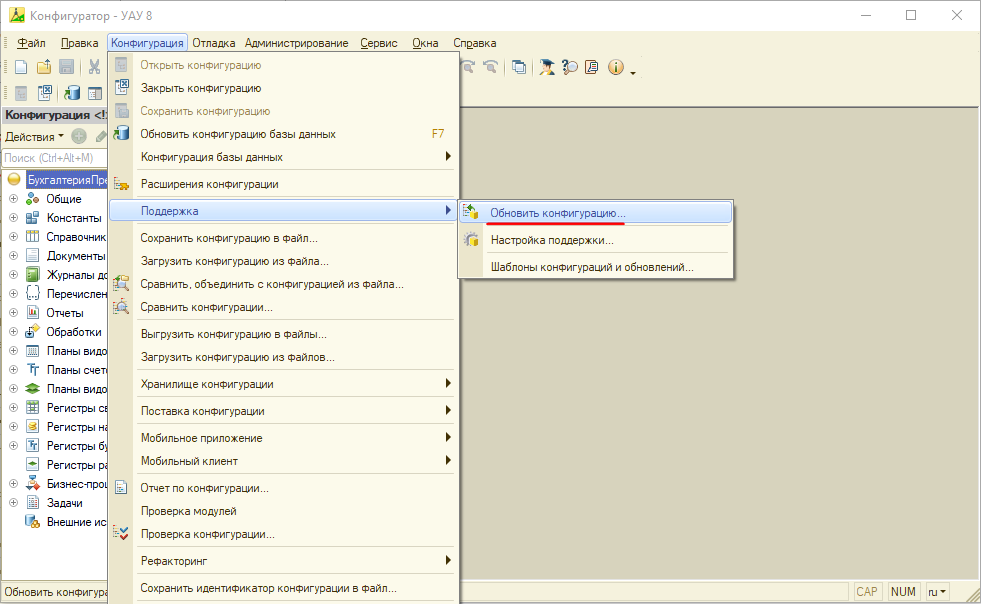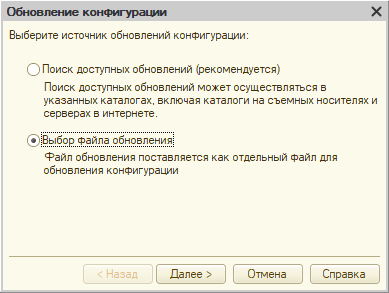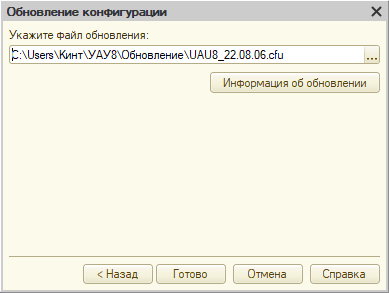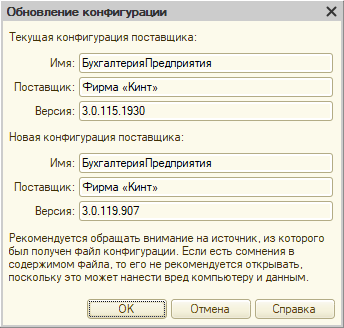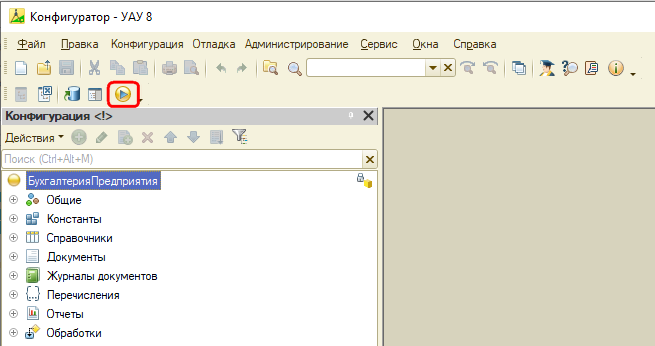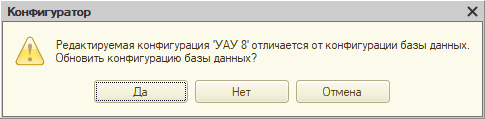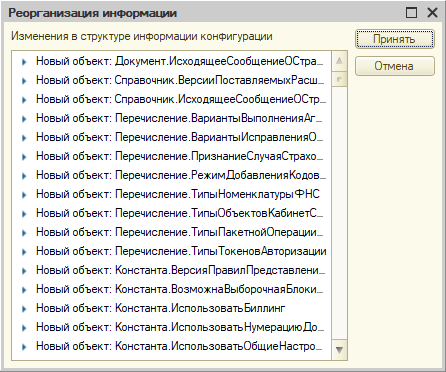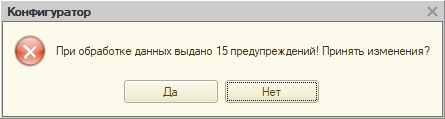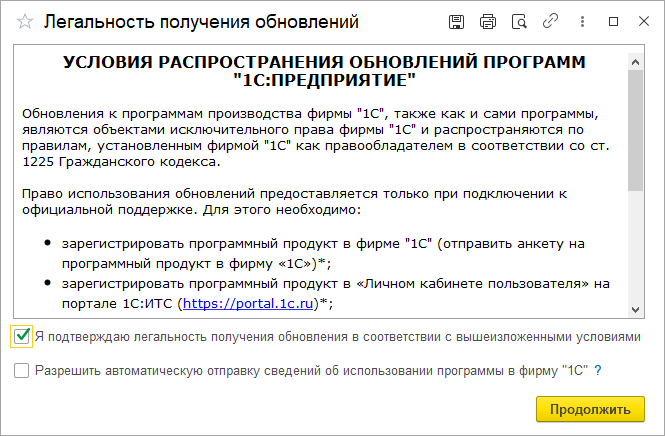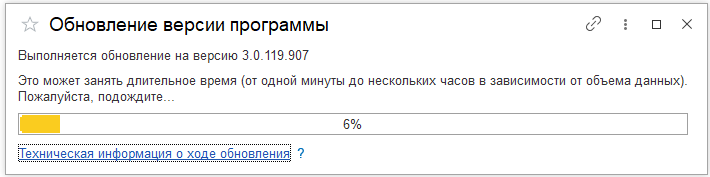Обновление конфигураций (УАУ8, КР) — различия между версиями
м |
|||
| (не показано 59 промежуточных версий 2 участников) | |||
| Строка 1: | Строка 1: | ||
| − | <noinclude>[[Категория: | + | <noinclude>[[Категория: Администрирование (УАУ8)]] |
| + | [[Категория: Администрирование (КР)]]</noinclude> | ||
{| align="right" | {| align="right" | ||
| __TOC__ | | __TOC__ | ||
|} | |} | ||
| + | На этой странице описано обновление конфигураций программ «Учет. Анализ. Управление 8» и «Кинт: Растениеводство». | ||
| + | |||
Обновление конфигурации может производить пользователь системы с правами администратора. Как правило, обновление выполняется системным администратором клиента либо сотрудниками обслуживающей организации. | Обновление конфигурации может производить пользователь системы с правами администратора. Как правило, обновление выполняется системным администратором клиента либо сотрудниками обслуживающей организации. | ||
Обновление конфигурации надо производить, когда в программе никто не работает. | Обновление конфигурации надо производить, когда в программе никто не работает. | ||
| − | Обновление конфигурации можно выполнять: | + | Обновление конфигурации можно выполнять следующими способами: |
* [[#Обновление из конфигуратора 1С|из конфигуратора 1С]] (рекомендуется) | * [[#Обновление из конфигуратора 1С|из конфигуратора 1С]] (рекомендуется) | ||
* [[#Обновление без открытия конфигуратора 1С|без открытия конфигуратора 1С]] | * [[#Обновление без открытия конфигуратора 1С|без открытия конфигуратора 1С]] | ||
| − | Для обновления конфигурации поставщик выпускает | + | Для обновления конфигурации поставщик выпускает файлы обновления: |
| − | * файл с расширением cf — это файл с кумулятивным обновлением, он содержит все изменения в конфигурации начиная с последнего контрольного релиза. Используется для обновления в нетипичных ситуациях. | + | * файл с расширением cf — это файл с кумулятивным обновлением, он содержит все изменения в конфигурации начиная с последнего контрольного релиза. Используется для обновления в нетипичных ситуациях. Этот файл не надо использовать для обновления. |
* файл с расширением cfu — это файл с «разностным» обновлением, он содержит только необходимую информацию для обновления с нескольких последних релизов. Именно этот файл рекомендуется использовать для обновления. | * файл с расширением cfu — это файл с «разностным» обновлением, он содержит только необходимую информацию для обновления с нескольких последних релизов. Именно этот файл рекомендуется использовать для обновления. | ||
| Строка 23: | Строка 26: | ||
# Согласуйте со специалистом сопровождения дату и время обновления рабочей базы и патч, на который будет произведено обновление. В этом случае специалист будет в курсе работ и постарается оперативно помочь при необходимости. | # Согласуйте со специалистом сопровождения дату и время обновления рабочей базы и патч, на который будет произведено обновление. В этом случае специалист будет в курсе работ и постарается оперативно помочь при необходимости. | ||
# Перед обновлением рабочей базы необходимо [[Регистрация и активация конфигурации (Кинт)|обновить ключ активации]], чтобы после обновления конфигурация не перешла в [[Регистрация_и_активация_конфигурации_(Кинт)#Демонстрационный режим работы|демонстрационный режим работы]]. | # Перед обновлением рабочей базы необходимо [[Регистрация и активация конфигурации (Кинт)|обновить ключ активации]], чтобы после обновления конфигурация не перешла в [[Регистрация_и_активация_конфигурации_(Кинт)#Демонстрационный режим работы|демонстрационный режим работы]]. | ||
| − | # Завершите работу пользователей в программе. Проследите, чтобы в программе никто не работал. | + | # Завершите работу пользователей в программе. В программе «Учет. Анализ. Управление 8» это делается типичными средствами «1С: Бухгалтерия» и администраторы знают, как это делать. Проследите, чтобы в программе никто не работал. |
# Выполните [[1С8:Сохранение данных, backup|сохранение данных информационной базы (бэкап)]]. | # Выполните [[1С8:Сохранение данных, backup|сохранение данных информационной базы (бэкап)]]. | ||
# Обновите базу последовательно каждым релизом конфигурации. | # Обновите базу последовательно каждым релизом конфигурации. | ||
| Строка 35: | Строка 38: | ||
# Свяжитесь с технической поддержкой в чате «1С-Коннект» для назначения новой даты обновления. | # Свяжитесь с технической поддержкой в чате «1С-Коннект» для назначения новой даты обновления. | ||
| − | === | + | === Релизы программ «Учет. Анализ. Управление 8» и «Кинт: Растениеводство» === |
| − | [[:Категория:Релизы конфигурации (КР)]] | + | [[:Категория:Релизы конфигурации (УАУ8)|Релизы системы «Учет. Анализ. Управление 8»]]<br> |
| + | [[:Категория:Релизы конфигурации (КР)|Релизы системы «Кинт: Растениеводство»]] | ||
| + | |||
| + | == Шаги перед обновлением == | ||
| + | 1. Проверьте — обновляемая ли у вас версия программы. | ||
| + | |||
| + | : [[Файл:Страница релиза УАУ8.png]] | ||
| + | |||
| + | Например, обновим июльскую версию УАУ8 на августовскую. Версия программы 22.07.09. Поскольку надо обновить на августовскую версию, откройте страницу релиза УАУ8 22.08 и посмотрите список обновляемых версий: версия программы 22.07.09 есть в этом списке, значит ее можно обновить на августовскую версию. | ||
| + | |||
| + | 2. Скачайте файл обновления. | ||
| + | |||
| + | В программе УАУ8 откройте страницу «Обновление конфигурации»: в разделе АДМИНИСТРИРОВАНИЕ УАУ нажмите ссылку '''Обновление конфигурации'''. | ||
| + | |||
| + | Нажмите ссылку '''Скачать файл''' у версии, на которую надо обновить программу. Лучше выбирать последнюю из обновляемых версий. Например, если обновляем на августовскую версию, то выберите последнюю из августовских версий — в примере на рисунке это версия 22.08.06. Скачайте файл обновления формата cfu. | ||
| + | |||
| + | : [[Файл:Скачивание файла обновления.png]] | ||
| + | |||
| + | Если в окне «Обновление конфигурации» не отображается ни одного релиза, значит у вас не активированы ключи для работы в программе. | ||
| + | |||
| + | : [[Файл:Обновление конфигурации пустое.png]] | ||
| + | |||
| + | В этом случае откройте форму «Управление лицензиями» (АДМИНИСТРИРОВАНИЕ УАУ — '''Сервис''' — '''Управление лицензиями'''). Посмотрите какие ключи активированы и до какого срока. Если активных ключей нет, нажмите кнопку '''''Онлайн активация''''' — ключи должны обновиться по интернету. Если так не получится, обратитесь в [https://kint.ru/support/uau8/ службу поддержки компании Кинт]. | ||
| + | |||
| + | : [[Файл:Управление лицензиями УАУ ключи.png]] | ||
== Обновление без открытия конфигуратора 1С == | == Обновление без открытия конфигуратора 1С == | ||
| − | + | Программу «Учет. Анализ. Управление 8» можно обновить не открывая Конфигуратор. | |
| + | |||
| + | В разделе АДМИНИСТРИРОВАНИЕ УАУ нажмите ссылку '''Обновление конфигурации'''. | ||
| + | |||
| + | : [[Файл:Открытие Обновление конфигурации УАУ.png]] | ||
| − | + | Откроется форма «Обновление конфигурации». | |
: [[Файл:Обновление конфигурации УАУ8.png]] | : [[Файл:Обновление конфигурации УАУ8.png]] | ||
| Строка 47: | Строка 78: | ||
Справа отображаются доступные релизы для обновления. | Справа отображаются доступные релизы для обновления. | ||
| − | # Нажмите кнопку '''''Создать копию ИБ''''' и создайте резервную копию информационной базы | + | # Нажмите кнопку '''''Создать копию ИБ''''' и создайте резервную копию информационной базы. При активации введите пароль администратора. |
| − | |||
# Нажмите кнопку '''''Выполнить обновление'''''. | # Нажмите кнопку '''''Выполнить обновление'''''. | ||
| + | # Выберите файл обновления. | ||
<!-- Так было в 2016 году: | <!-- Так было в 2016 году: | ||
Слева пункты меню: | Слева пункты меню: | ||
| Строка 57: | Строка 88: | ||
** '''Получить из интернета''' — запускает скачивание файла с сервера. | ** '''Получить из интернета''' — запускает скачивание файла с сервера. | ||
* '''Скачать файл''' — позволяет предварительно скачать файл с обновлением. Это может быть полезным, когда обновиться в данный момент нельзя (например, работают пользователи), но скачать файл обновления возможно. --> | * '''Скачать файл''' — позволяет предварительно скачать файл с обновлением. Это может быть полезным, когда обновиться в данный момент нельзя (например, работают пользователи), но скачать файл обновления возможно. --> | ||
| + | |||
| + | Программа обновится. Это может занять продолжительное время. | ||
Перед обновлением выполняется проверка: | Перед обновлением выполняется проверка: | ||
| Строка 65: | Строка 98: | ||
== Обновление из конфигуратора 1С == | == Обновление из конфигуратора 1С == | ||
| − | + | Сделайте шаги перед обновлением. | |
| + | |||
| + | 1. Обновите программу в Конфигураторе 1С. | ||
| + | |||
| + | Запустите нужную программу в режиме «Конфигуратор»: | ||
| + | |||
| + | : [[Файл:Открытие УАУ8 Конфигуратор.png]] | ||
| + | |||
| + | Если конфигурация закрыта, откройте ее: нажмите '''Конфигурация''' — '''Открыть конфигурацию'''. | ||
| + | |||
| + | : [[Файл:Конфигурация - Открыть конфигурацию.png]] | ||
| + | |||
| + | Но обычно конфигурация программы сразу бывает открыта. | ||
| + | |||
| + | Выберите пункт меню '''Конфигурация''' — '''Поддержка''' — '''Обновить конфигурацию''': | ||
| + | |||
| + | : [[Файл:Конфигурация - Обновить конфигурацию.png]] | ||
| + | |||
| + | В появившемся окне выберите пункт «Выбор файла обновления» и нажмите кнопу '''''Далее''''': | ||
| + | |||
| + | : [[Файл:Выбор файла обновления.png]] | ||
| + | |||
| + | Выберите файл обновления и нажмите кнопу '''''Готово''''': | ||
| + | |||
| + | : [[Файл:Укажите файл обновления.png]] | ||
| + | |||
| + | Подтвердите выполнение обновления, нажмите кнопку '''''ОК''''': | ||
| + | |||
| + | : [[Файл:Подтверждение обновления.png]] | ||
| + | |||
| + | Выполнится обновление программы в Конфигураторе. | ||
| + | |||
| + | 2. Обновление программы в приложении 1С. | ||
| + | |||
| + | После обновления программы в Конфигураторе надо выполнить ее обновление в приложении 1С. | ||
| − | + | В Конфигураторе нажмите кнопку [[Файл:Кнопка Запустить программу.png]] '''''Запустить программу в приложении 1С''''' — она запустит обновляемую программу в приложении 1С: | |
| − | + | : [[Файл:Запуск программы из конфигуратора.png]] | |
| − | : | + | Еще раз подтвердите обновление конфигурации, нажмите '''''Да''''': |
| − | + | : [[Файл:Подтверждение обновления 2.png]] | |
| − | + | Откроется окно «Реорганизация информации», в котором будут перечислены изменения в конфигурации. Примите их — нажмите кнопку '''''Принять'''''. | |
| − | + | : [[Файл:Реорганизация информации.png]] | |
| − | + | В появившемся окне примите предупреждения — нажмите кнопку '''''Да'''''. | |
| − | + | : [[Файл:Принять предупреждения.png]] | |
| − | + | Откроется программа УАУ8 и откроется окно «Легальность получения обновлений», поставьте галочку «Я подтверждаю легальность получения обновления» и нажмите кнопку '''''Продолжить'''''. | |
| − | + | : [[Файл:Легальность получения обновлений.png]] | |
| − | : | + | Программа начнет обновляться в приложении 1С. Откроется окно, в котором будет показываться процесс обновления программы в приложении 1С: |
| − | + | : [[Файл:Обновление программы в приложении 1С.png]] | |
| − | + | После завершения этого процесса программа будет обновлена. | |
Текущая версия на 17:03, 27 ноября 2024
На этой странице описано обновление конфигураций программ «Учет. Анализ. Управление 8» и «Кинт: Растениеводство».
Обновление конфигурации может производить пользователь системы с правами администратора. Как правило, обновление выполняется системным администратором клиента либо сотрудниками обслуживающей организации.
Обновление конфигурации надо производить, когда в программе никто не работает.
Обновление конфигурации можно выполнять следующими способами:
- из конфигуратора 1С (рекомендуется)
- без открытия конфигуратора 1С
Для обновления конфигурации поставщик выпускает файлы обновления:
- файл с расширением cf — это файл с кумулятивным обновлением, он содержит все изменения в конфигурации начиная с последнего контрольного релиза. Используется для обновления в нетипичных ситуациях. Этот файл не надо использовать для обновления.
- файл с расширением cfu — это файл с «разностным» обновлением, он содержит только необходимую информацию для обновления с нескольких последних релизов. Именно этот файл рекомендуется использовать для обновления.
Порядок действий при обновлении на новый релиз
- Обновите копию базы данных.
- Зайдите в режиме «1С:Предприятие» и проверьте, что все обязательные обновления выполнены успешно.
- Попросите пользователей зайти в копию рабочей базы и провести свою стандартную работу.
- Соберите с пользователей замечания и вопросы, пришлите их на линию поддержки в чат «1С:Коннект».
- Получите ответы на вопросы пользователей.
- Согласуйте со специалистом сопровождения дату и время обновления рабочей базы и патч, на который будет произведено обновление. В этом случае специалист будет в курсе работ и постарается оперативно помочь при необходимости.
- Перед обновлением рабочей базы необходимо обновить ключ активации, чтобы после обновления конфигурация не перешла в демонстрационный режим работы.
- Завершите работу пользователей в программе. В программе «Учет. Анализ. Управление 8» это делается типичными средствами «1С: Бухгалтерия» и администраторы знают, как это делать. Проследите, чтобы в программе никто не работал.
- Выполните сохранение данных информационной базы (бэкап).
- Обновите базу последовательно каждым релизом конфигурации.
- Например, обновление с релиза 22.01 на 22.04 должно происходить так: 22.01 -> 22.02 -> 22.03 -> 22.04.
- После каждого обновления открывайте конфигурацию в режиме «Предприятие», чтобы выполнились все обязательные регламентные обновления.
- Разрешите работу пользователей в системе.
Если при обновлении возникают ошибки:
- Сделайте бэкап информационной базы с ошибкой обновления и отправьте его в техподдержку в чат «1С-Коннект».
- Восстановите рабочую базу из бэкапа до обновления, если специалисты техподдержки не говорят другого.
- Свяжитесь с технической поддержкой в чате «1С-Коннект» для назначения новой даты обновления.
Релизы программ «Учет. Анализ. Управление 8» и «Кинт: Растениеводство»
Релизы системы «Учет. Анализ. Управление 8»
Релизы системы «Кинт: Растениеводство»
Шаги перед обновлением
1. Проверьте — обновляемая ли у вас версия программы.
Например, обновим июльскую версию УАУ8 на августовскую. Версия программы 22.07.09. Поскольку надо обновить на августовскую версию, откройте страницу релиза УАУ8 22.08 и посмотрите список обновляемых версий: версия программы 22.07.09 есть в этом списке, значит ее можно обновить на августовскую версию.
2. Скачайте файл обновления.
В программе УАУ8 откройте страницу «Обновление конфигурации»: в разделе АДМИНИСТРИРОВАНИЕ УАУ нажмите ссылку Обновление конфигурации.
Нажмите ссылку Скачать файл у версии, на которую надо обновить программу. Лучше выбирать последнюю из обновляемых версий. Например, если обновляем на августовскую версию, то выберите последнюю из августовских версий — в примере на рисунке это версия 22.08.06. Скачайте файл обновления формата cfu.
Если в окне «Обновление конфигурации» не отображается ни одного релиза, значит у вас не активированы ключи для работы в программе.
В этом случае откройте форму «Управление лицензиями» (АДМИНИСТРИРОВАНИЕ УАУ — Сервис — Управление лицензиями). Посмотрите какие ключи активированы и до какого срока. Если активных ключей нет, нажмите кнопку Онлайн активация — ключи должны обновиться по интернету. Если так не получится, обратитесь в службу поддержки компании Кинт.
Обновление без открытия конфигуратора 1С
Программу «Учет. Анализ. Управление 8» можно обновить не открывая Конфигуратор.
В разделе АДМИНИСТРИРОВАНИЕ УАУ нажмите ссылку Обновление конфигурации.
Откроется форма «Обновление конфигурации».
Справа отображаются доступные релизы для обновления.
- Нажмите кнопку Создать копию ИБ и создайте резервную копию информационной базы. При активации введите пароль администратора.
- Нажмите кнопку Выполнить обновление.
- Выберите файл обновления.
Программа обновится. Это может занять продолжительное время.
Перед обновлением выполняется проверка:
- Выполнения всех обязательных обновлений предыдущих патчей.
- Создания бэкапа: если не создан, то предлагается создать. Это контролируется только в файловых базах.
Обновление с интернета невозможно, если версия платформы патча старше, чем текущая версия платформы или если отличается одна из первых трех цифр версии. Например, нельзя обновиться, если версия платформы патча 8.3.10, а у клиента стоит 8.3.11.
Обновление из конфигуратора 1С
Сделайте шаги перед обновлением.
1. Обновите программу в Конфигураторе 1С.
Запустите нужную программу в режиме «Конфигуратор»:
Если конфигурация закрыта, откройте ее: нажмите Конфигурация — Открыть конфигурацию.
Но обычно конфигурация программы сразу бывает открыта.
Выберите пункт меню Конфигурация — Поддержка — Обновить конфигурацию:
В появившемся окне выберите пункт «Выбор файла обновления» и нажмите кнопу Далее:
Выберите файл обновления и нажмите кнопу Готово:
Подтвердите выполнение обновления, нажмите кнопку ОК:
Выполнится обновление программы в Конфигураторе.
2. Обновление программы в приложении 1С.
После обновления программы в Конфигураторе надо выполнить ее обновление в приложении 1С.
В Конфигураторе нажмите кнопку ![]() Запустить программу в приложении 1С — она запустит обновляемую программу в приложении 1С:
Запустить программу в приложении 1С — она запустит обновляемую программу в приложении 1С:
Еще раз подтвердите обновление конфигурации, нажмите Да:
Откроется окно «Реорганизация информации», в котором будут перечислены изменения в конфигурации. Примите их — нажмите кнопку Принять.
В появившемся окне примите предупреждения — нажмите кнопку Да.
Откроется программа УАУ8 и откроется окно «Легальность получения обновлений», поставьте галочку «Я подтверждаю легальность получения обновления» и нажмите кнопку Продолжить.
Программа начнет обновляться в приложении 1С. Откроется окно, в котором будет показываться процесс обновления программы в приложении 1С:
После завершения этого процесса программа будет обновлена.